So referenzieren Sie Zellen in Excel: 1. Relative Referenz, das Referenzformat ist wie „A1“; 2. Absolute Referenz, das Referenzformat ist wie „$A$1“; 3. Absolute Zeilenreferenz, das Referenzformat ist wie „A$1“ „; 4. Absolute Spaltenreferenz, das Referenzformat ist „$A1“; 5. Referenz nach Namen.

Die Betriebsumgebung dieses Artikels: Windows 7-System, Microsoft Office Excel 2010-Version, Dell G3-Computer.
So referenzieren Sie Zellen in Excel:
1, Relative Referenz: Das Referenzformat ist wie „A1“. Dieser Verweis auf die Zelle ist vollständig relativ. Wenn die Formel, die auf die Zelle verweist, kopiert wird, ändert sich die Position der Zelle, auf die die neue Formel verweist. Beispiel: Wir geben die Werte „1, 2, 3..., 5“ in die Zellen A1-A5 ein, geben dann die Formel „=A1*2“ in Zelle B1 ein und kopieren schließlich die Formeln in Zelle Gehen Sie zu B2 bis B5. Sie werden feststellen, dass die Ergebnisse in den Zellen B2 bis B5 einer Multiplikation des Werts der Zelle links mit 2 entsprechen.
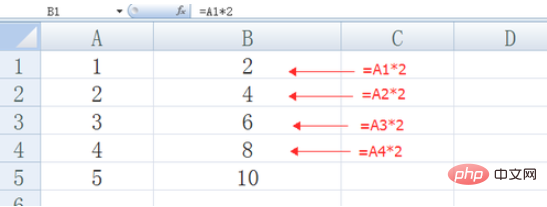
2. Absolutes Angebot: Das Angebotsformat hat die Form „$A$1“. Diese Art der Referenzierung von Zellen ist völlig absolut, das heißt, sobald sie zu einer absoluten Referenz wird, ändert sich die Referenzposition der Zelle, die die absolute Referenz verwendet, nicht, unabhängig davon, wie die Formel kopiert wird. Beispiel: Wir geben den Wert „1, 2, 3..., 5“ in die Zellen A1-A5 ein, geben dann die Formel „=$A$1*2“ in Zelle B1 ein und ändern schließlich die Formel in Zelle B1 zu B2 bis B5, und Sie werden feststellen, dass die Ergebnisse in den Zellen B2 bis B5 dem Wert in Zelle A1 multipliziert mit 2 entsprechen.
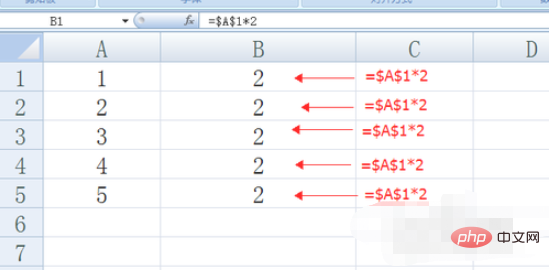
3. Absolutes Zeilenangebot: Das Angebotsformat hat die Form „A$1“. Diese Bezugsposition zur Zelle ist nicht vollständig absolut. Wenn die Formel, die sich auf die Zelle bezieht, kopiert wird, ändert sich der Bezug der neuen Formel zur Spalte, während der Bezug zur Zeile unverändert bleibt. Beispiel: Wir geben den Wert „1, 2, 3..., 9, 10“ in den Bereich der Zellen A1 bis B5 ein, geben dann in Zelle C1 die Formel „=A$1*2“ ein und ändern schließlich die Kopie Wenn Sie die Formeln in die Bereiche C2 bis D5 bzw. D1 einfügen, werden Sie feststellen, dass die Ergebnisse in den Zellen in den Bereichen C2 bis D5 und D1 dem Wert der ersten Zellenreihe multipliziert mit 2, also der Referenz, entsprechen zur Zeile ist festgelegt.
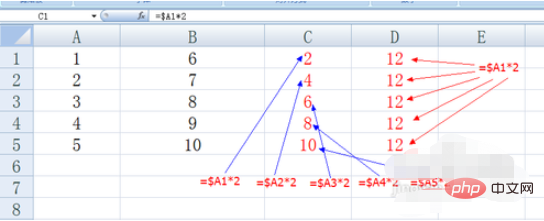
4. Absolute Spaltenreferenz: Das Referenzformat hat die Form „$A1“. Diese Bezugsposition zur Zelle ist nicht vollständig absolut. Wenn die Formel, die sich auf die Zelle bezieht, kopiert wird, ändert sich der Bezug der neuen Formel zur Zeile, während der Bezug zur Spalte unverändert bleibt. Beispiel: Wir geben den Wert „1, 2, 3..., 9, 10“ in den Bereich der Zellen A1 bis B5 ein, geben dann in Zelle C1 die Formel „=$A1*2“ ein und ändern schließlich die Kopie Wenn Sie die Formeln in die Bereiche C2 bis D5 bzw. D1 einfügen, werden Sie feststellen, dass die Ergebnisse in den Zellen in den Bereichen C2 bis D5 und D1 gleich dem Wert der ersten Spaltenzelle multipliziert mit 2 sind, also dem Verweis auf Die Spalte ist fixiert.
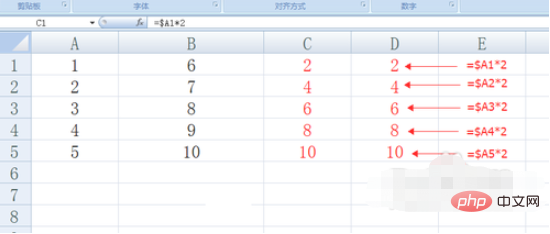
5. Referenz nach Namen: Diese Referenzmethode verwendet den Namen, um auf eine bestimmte Zelle zu verweisen. Sie können eine einzelne Zelle namentlich referenzieren Bereich als Referenz. Beispiel: Wir geben den Wert „5“ in Zelle A1 ein, wählen dann Zelle A1 aus, geben „Fläche“ in die obere linke Ecke des Dokuments ein und drücken die Eingabetaste, geben die Formel „=Fläche*2“ in Zelle B1 ein und drücken die Eingabetaste , dann ist das Ergebnis 10, also der Bezug auf Zelle A1. Kopieren Sie schließlich die Formel in Zelle B1 nach B2, dann ist der Wert in Zelle B2 ebenfalls 10, also der absolute Bezug auf die Namenszelle erreicht. Daher ist die Art und Weise, Zellen namentlich zu referenzieren, eine absolute Referenz.
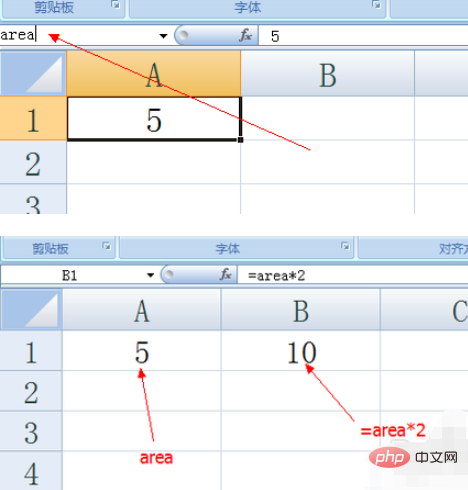
6. Schauen wir uns abschließend ein umfassendes Beispiel an: die Umsetzung der Formel der Multiplikationstabelle 2. Geben Sie die Formel „=IF(ROW()
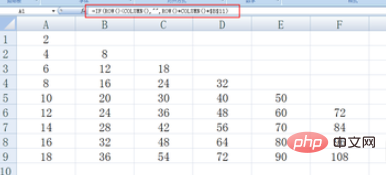
Verwandte Lernempfehlungen: Excel-Tutorial
Das obige ist der detaillierte Inhalt vonSo referenzieren Sie Zellen in Excel. Für weitere Informationen folgen Sie bitte anderen verwandten Artikeln auf der PHP chinesischen Website!
 Vergleichen Sie die Ähnlichkeiten und Unterschiede zwischen zwei Datenspalten in Excel
Vergleichen Sie die Ähnlichkeiten und Unterschiede zwischen zwei Datenspalten in Excel
 Excel-Duplikatfilter-Farbmarkierung
Excel-Duplikatfilter-Farbmarkierung
 So kopieren Sie eine Excel-Tabelle, um sie auf die gleiche Größe wie das Original zu bringen
So kopieren Sie eine Excel-Tabelle, um sie auf die gleiche Größe wie das Original zu bringen
 Excel-Tabellen-Schrägstrich in zwei Teile geteilt
Excel-Tabellen-Schrägstrich in zwei Teile geteilt
 Die diagonale Kopfzeile von Excel ist zweigeteilt
Die diagonale Kopfzeile von Excel ist zweigeteilt
 Absolute Referenzeingabemethode
Absolute Referenzeingabemethode
 Java-Export Excel
Java-Export Excel
 Der Excel-Eingabewert ist unzulässig
Der Excel-Eingabewert ist unzulässig




